Jak sdílet části webu jako obrázky se všemi neporušenými odkazy
Různé / / February 11, 2022
Existuje několik způsobů, jak sdílet informace online. Ve skutečnosti bych měl říci, že existuje řada „médií“, protože způsob sdílení je víceméně stejný: předání odkazu na webovou stránku, kterou chcete sdílet. Je to rychlá metoda, ale není vhodná, pokud se jedná o zdlouhavou stránku plnou obsahu a chcete sdílet pouze její část. Sdílení snímku obrazovky této části by mohlo fungovat, ale byl by to statický obrázek a nelze na něj kliknout na odkazy.
Dnes budeme hovořit o skvělém doplňku prohlížeče a webové službě, kterou lze použít ke sdílení jakékoli části webu jako obrazová mapa. Kwout vám pomůže vyjmout část z jakékoli webové stránky a přinést totéž k použití se všemi odkazy neporušenými jako na originálu. Není to zajímavé? Teď bys mohl sdílet konkrétní část webu místo celého odkazu. Podívejte se na níže uvedený příklad.
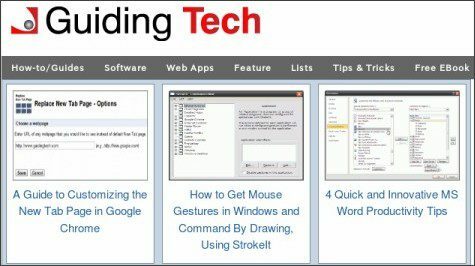
Guiding Tech – webové aplikace, návody, návody a řešení problémů s počítačem přes kwout
Používání kwout ve Firefoxu
Krok 1: Následuj odkaz k instalaci doplňku kwout do Firefoxu. Po dokončení restartujte prohlížeč.
Krok 2: Pokud byste chtěli „vyjmout“ jakoukoli stránku, klikněte pravým tlačítkem na prázdné místo a vyberte si Citujte tuto stránku.
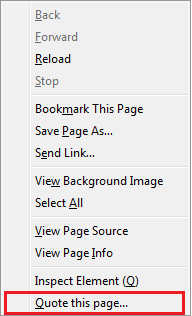
Krok 3: Přetáhněte ukazatel myši (který nyní vypadá jako +) nad zamýšlenou oblastí sdílení. Jeho rozměry se objeví v samostatném vyskakovacím okně. Jednou řekneš Vystříhnout budete přesměrováni do okna pro nahrávání.
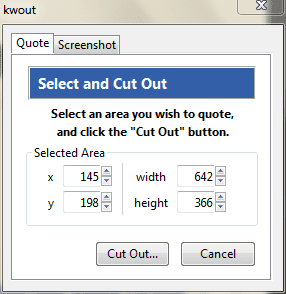
The Snímek obrazovky karta umožňuje vybrat z viditelné oblasti nebo celé stránky. Obrázek můžete volitelně uložit nebo přesunout do schránky.
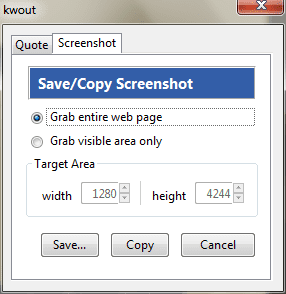
Krok 4: Posouváním lze upravit velikost obrázku. Opět jej můžete uložit nebo zvolit Nahrát.
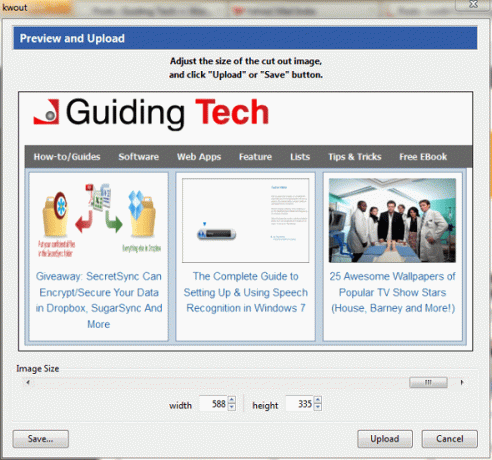
Krok 5: Přečtěte si poslední část článku: Nahrajte obrázkovou mapu.
Používání kwout na Chrome
Krok 1: Následuj odkaz k instalaci doplňku kwout do Google Chrome.
Krok 2: Pokud byste chtěli poznat jakoukoli stránku, hledejte K ikonu ze seznamu rozšíření. Klikněte na ikonu.
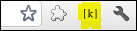
Krok 3: Barva stránky se trochu změní. Přetáhněte kurzor myši na oblast, kterou chcete vyjmout a sdílet. Tentokrát máte nahrát pouze tlačítko.
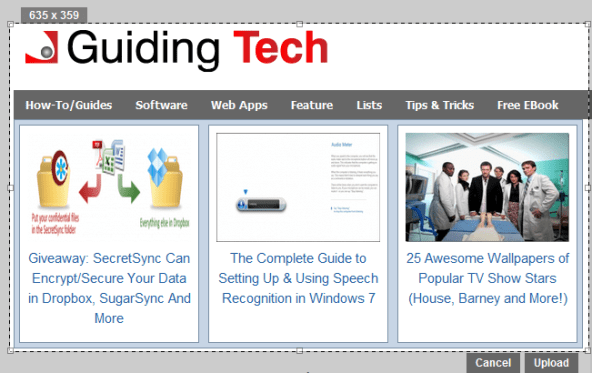
Krok 4: Přečtěte si další část článku: Nahrajte obrázkovou mapu.
Nahrajte obrázkovou mapu
Nyní vám řekneme, co můžete s vaší obrazovou mapou dělat. V posledním kroku budete přesměrováni do jiného rozhraní. Zobrazuje obrázek vpravo a několik možností vlevo.
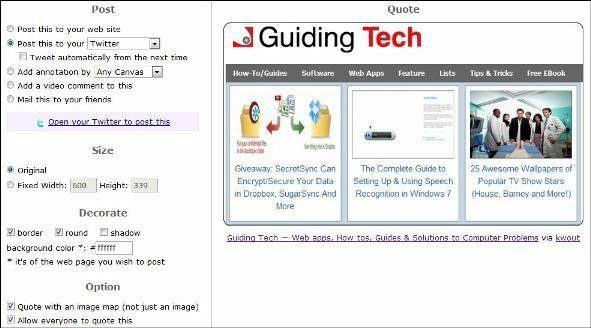
Než obrázek skutečně zveřejníte, možná budete chtít upravit jeho velikost a trochu ho okořenit. Můžete se rozhodnout sdílet obrázek bez jakékoli mapy nebo odkazů. Můžete také povolit nebo omezit každého, aby jej citoval.
Důležitá je možnost příspěvku. Chcete-li sdílet obrázek, řekněme na svém blogu, budete muset zkopírovat vlastní vygenerovaný úryvek HTML a vložit jej na svůj web. Stejným způsobem jej můžete sdílet téměř na všech webové stránky sociálních sítí a dokonce to e-mailem příteli.
Závěr
Vytvoření obrázkové mapy od začátku může být opravdu těžké. S kwout jsou věci docela snadné a jednoduché. Navíc vám umožňuje sdílet konkrétní část webu, což může vašemu publiku ušetřit spoustu času.
Znáte nějaké další takové metody, jak selektivně sdílet části webu? Řekněte nám to v komentářích.
Poslední aktualizace 2. února 2022
Výše uvedený článek může obsahovat přidružené odkazy, které pomáhají podporovat Guiding Tech. Nemá to však vliv na naši redakční integritu. Obsah zůstává nezaujatý a autentický.



